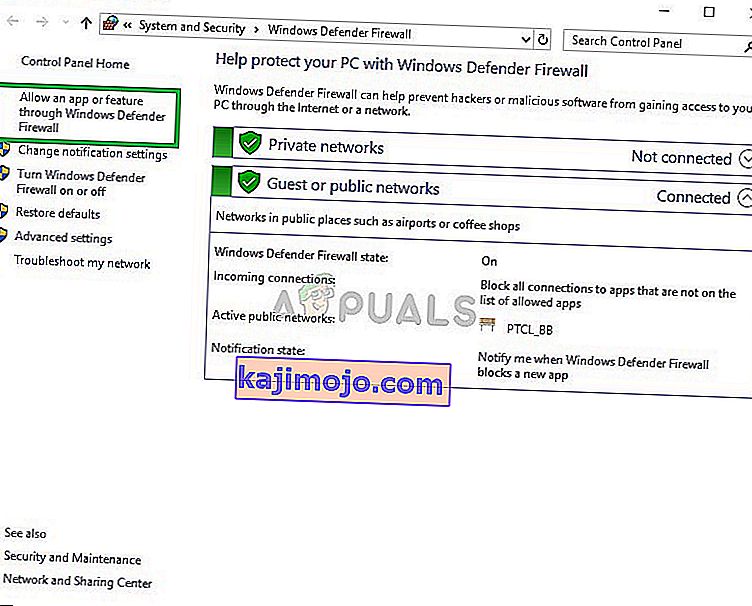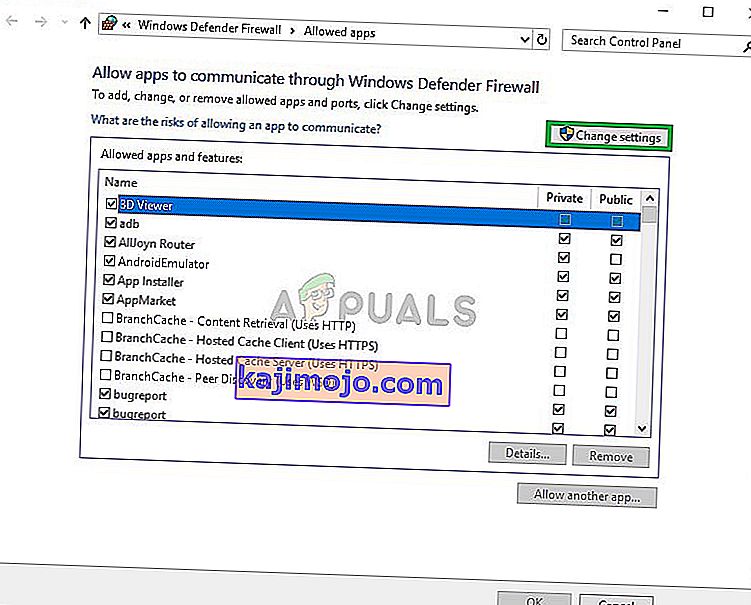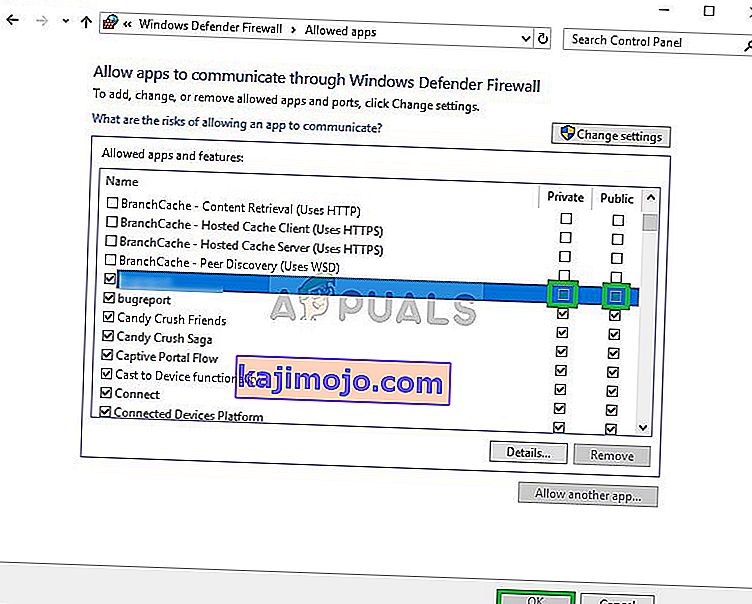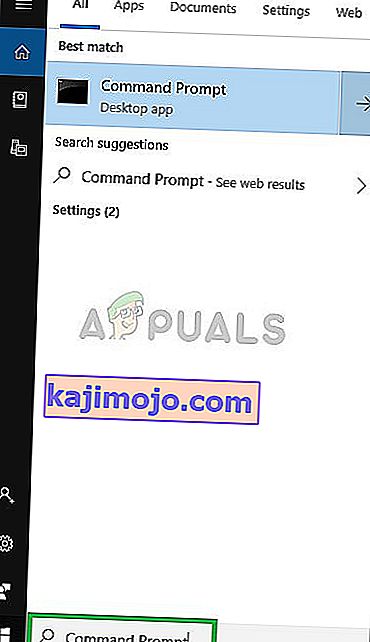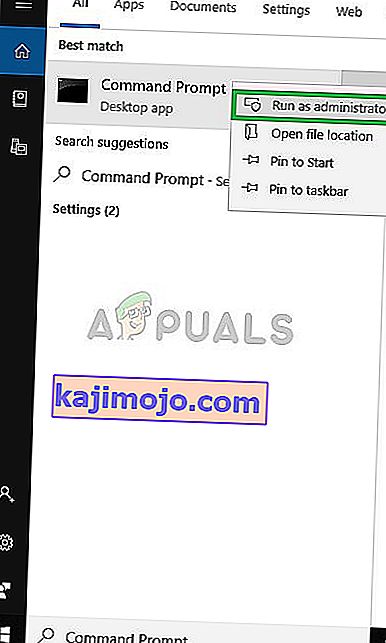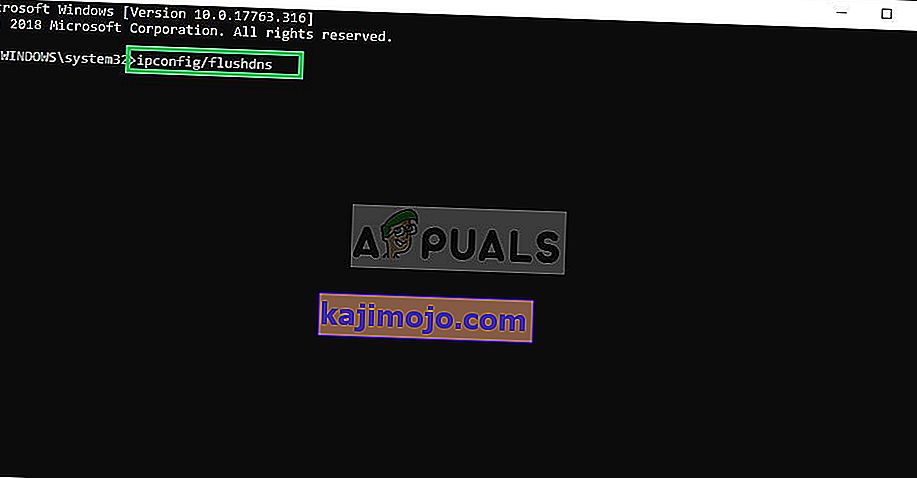Blizzard Battle.net là một nền tảng quản lý quyền kỹ thuật số, mạng xã hội, phân phối kỹ thuật số và trò chơi trực tuyến dựa trên Internet được phát triển bởi Blizzard Entertainment. Battle.net được ra mắt vào ngày 31 tháng 12 năm 1996, cùng với việc phát hành trò chơi điện tử hành động nhập vai Diablo của Blizzard .

Tuy nhiên, gần đây đã có nhiều báo cáo về Lỗi “Không thể kết nối với Battle.net”. Do sự cố này, người dùng đang gặp khó khăn khi cố gắng kết nối với cửa hàng và cả khi cố gắng chơi các trò chơi liên quan đến cửa hàng bão tuyết. Trong bài viết này, chúng tôi sẽ cho bạn biết nguyên nhân của vấn đề này và hướng dẫn bạn các giải pháp khả thi sẽ được giải thích cho bạn theo từng bước.
Nguyên nhân nào gây ra lỗi “Không thể kết nối với battle.net”?
Thật không may, không có nguyên nhân cụ thể của vấn đề và nó có thể được gây ra do một số lý do. Một số nguyên nhân chính có thể gây ra lỗi là
- VPN: Nếu bạn đang sử dụng VPN hoặc proxy trong khi cố gắng kết nối với dịch vụ battle.net thì có thể dịch vụ đang chặn bạn do vi phạm bảo mật.
- Tường lửa: Ngoài ra, có khả năng tường lửa của Windows có thể chặn dịch vụ liên hệ với các máy chủ của nó, do đó, dẫn đến lỗi.
- Cấm IP: Trừ khi bạn có IP tĩnh, địa chỉ IP được cung cấp bởi ISP liên tục thay đổi. Các dịch vụ như battle.net có thể cấm địa chỉ IP của bạn nếu nó bị thay đổi sau lần cuối cùng bạn kết nối.
Bây giờ bạn đã hiểu cơ bản về một số nguyên nhân của vấn đề, chúng ta sẽ chuyển sang các giải pháp.
Giải pháp 1: Khởi động lại Internet của bạn.
Đôi khi, một thiết lập lại Internet đơn giản có thể giải quyết vấn đề này để làm điều đó, chúng tôi sẽ khởi động lại bộ định tuyến internet của mình. Mà:
- Rút phích cắm các điện từ router internet của bạn.

- Chờ trong ít nhất 5 phút trước khi bạn cắm điện trở lại trong
- Sau khi truy cập internet trở lại, hãy thử kết nối với dịch vụ
Nếu cách này không giải quyết được vấn đề của bạn, đừng lo lắng vì đây là bước khắc phục sự cố cơ bản nhất.
Giải pháp 2: Cấp quyền truy cập trong tường lửa
Nếu tường lửa của Windows đang chặn chương trình tiếp xúc với máy chủ, lỗi này có thể được kích hoạt. Do đó, trong bước này, chúng tôi sẽ đảm bảo rằng chương trình không bị chặn bởi tường lửa
- Nhấp vào thanh tìm kiếm ở phía dưới cùng bên trái của thanh tác vụ

- Gõ vào Firewall và nhấn enter

- Nhấp vào Tường lửa Windows xuất hiện
- Trên trái tay bên của cửa sổ , bấm vào “ Cho phép một ứng dụng hoặc tính năng thông qua các cửa sổ tường lửa ”
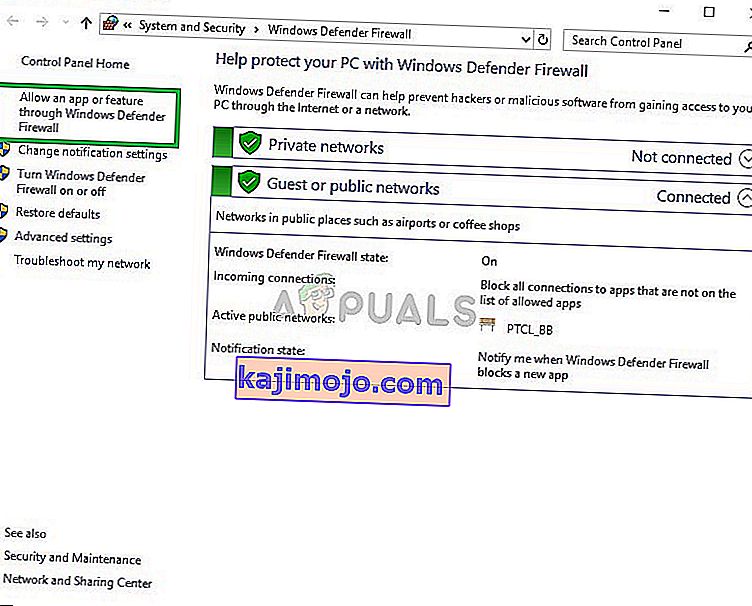
- Nhấp vào nút “ Thay đổi cài đặt ” để cung cấp các đặc quyền quản trị.
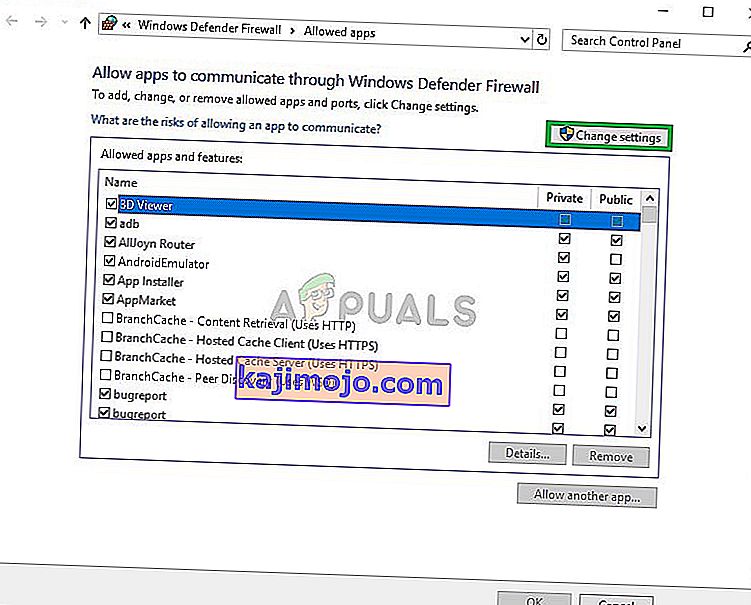
- Cuộn xuống và tìm Battle . net hoặc máy khách Blizzard và cho phép nó thông qua cả Mạng “ Công cộng ” và “ Riêng tư ”.
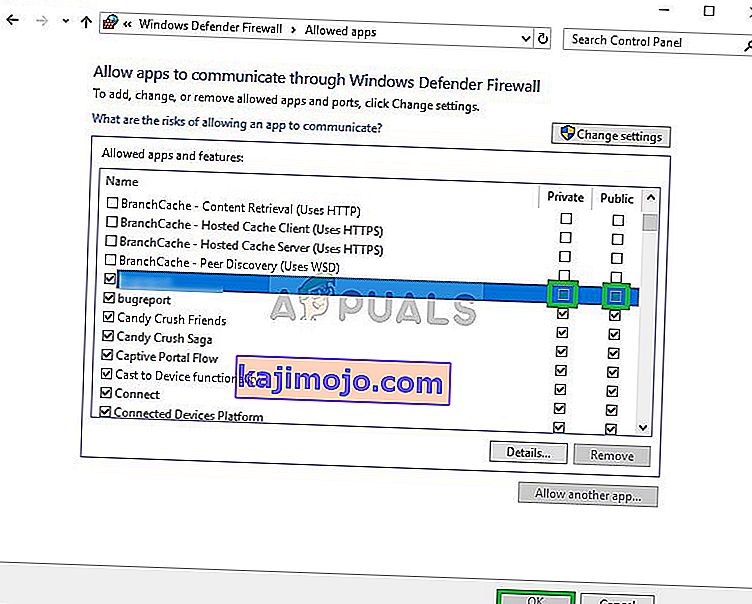
- Cố gắng kết nối với dịch vụ
Nếu bước này không hiệu quả, hãy thử tắt phần mềm chống vi-rút của bạn và thử lại. Tuy nhiên, nếu vấn đề vẫn tiếp diễn, hãy chuyển sang giải pháp tiếp theo.
Giải pháp 3: Xóa DNS
DNS là địa chỉ của một trang web mà mạng của bạn sử dụng để truy cập các trang web khác nhau trên internet. Nếu DNS chưa được làm mới, địa chỉ mà mạng của bạn đã lưu trong bộ nhớ cache không chính xác. Điều này có thể gây ra sự cố khi kết nối với máy chủ. Vì vậy, trong bước này, chúng ta sẽ xóa DNS để
- Nhấn vào tìm kiếm thanh trên bên trái bên của thanh tác vụ

- Gõ vào lệnh Prompt
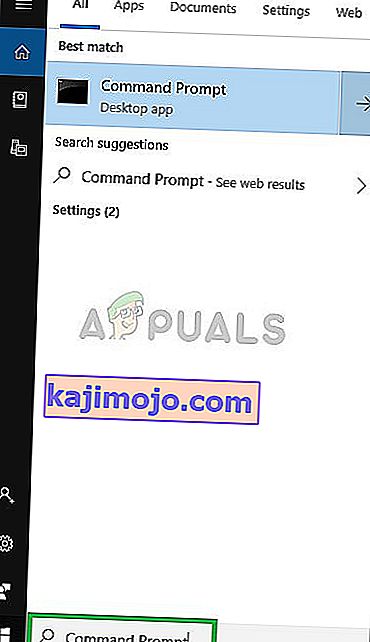
- Right-Click vào Command Prompt Icon và Click vào “ Run as Administrator ”
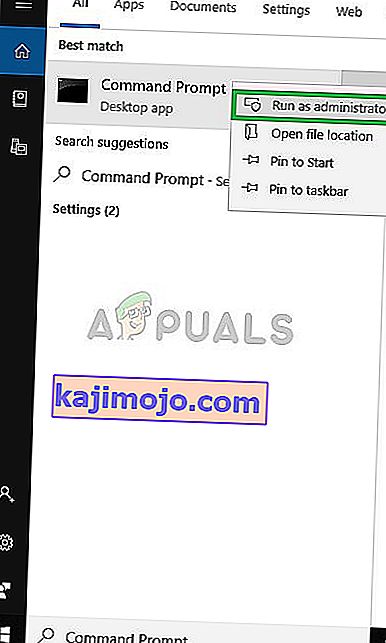
- Gõ vào “ipconfg / flushdns” và nhấn nhập
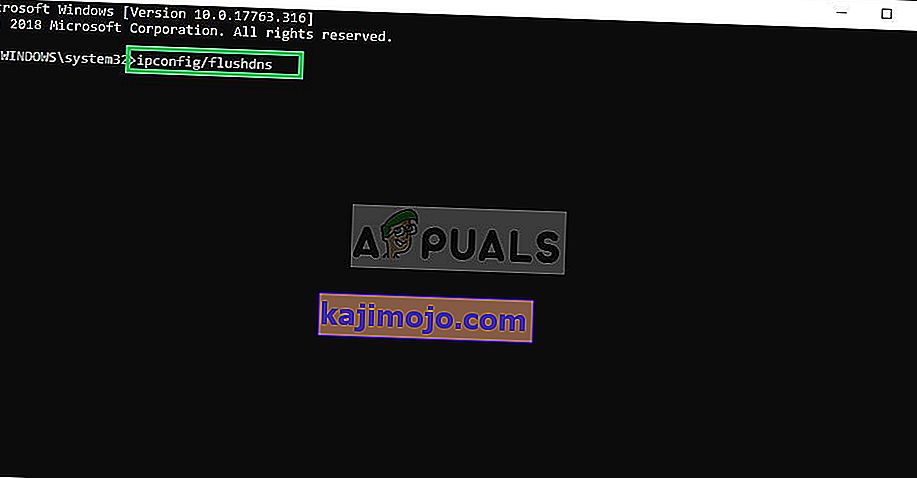
- Bây giờ một lần nữa khởi động lại Internet của bạn
- Cố gắng kết nối với trận chiến . mạng lưới
Nếu điều này không giải quyết được vấn đề thì hãy chuyển sang bước tiếp theo
Giải pháp 4: Cài đặt lại Blizzard Client
Blizzard là ứng dụng khách chịu trách nhiệm kết nối với dịch vụ battle.net. Trong bước này, chúng tôi sẽ gỡ bỏ hoàn toàn thay vì cài đặt lại máy khách. Điều này có thể loại bỏ mọi loại bộ nhớ cache bị hỏng có thể gây ra sự cố này
- Nhấn vào tìm kiếm thanh trên bên trái bên của thanh tác vụ và gõ vào “ Add or Remove Programs ” và mở nó

- Tìm kiếm cho các trận bão tuyết client và nhấp chuột trái vào nó

- Chọn Gỡ cài đặt để xóa hoàn toàn ứng dụng khỏi hệ thống
Lưu ý: Thao tác này sẽ xóa hoàn toàn ứng dụng Blizzard và các ứng dụng liên quan khỏi PC của bạn, do đó, bạn nên sao lưu mọi dữ liệu quan trọng trước khi tiếp tục bước này.
- Tải về các Blizzard khách hàng từ đây
- Sau khi tải xuống hoàn tất, cài đặt các chương trình và xem nếu vấn đề được giải quyết.
Nếu sự cố vẫn tiếp diễn, hãy thử kiểm tra xem các máy chủ battle.net có đang được bảo trì trong khu vực của bạn hay không. Nếu không liên hệ với bộ phận hỗ trợ khách hàng hoặc cố gắng cài đặt bản sao mới của Windows 10 mà không giữ các cài đặt trước đó.